打开腾讯地图查看路径的时候总会看到道路两旁很多店铺,这是因为商家在腾讯地图标注了自己的店铺,那么具体怎么标注的呢?下面小编就为大家详细的介绍一下,大家感兴趣的话就一
打开腾讯地图查看路径的时候总会看到道路两旁很多店铺,这是因为商家在腾讯地图标注了自己的店铺,那么具体怎么标注的呢?下面小编就为大家详细的介绍一下,大家感兴趣的话就一起来了解下吧!
腾讯地图如何添加商户店铺位置?腾讯地图添加商户店铺位置教程
1、打开腾讯地图app。
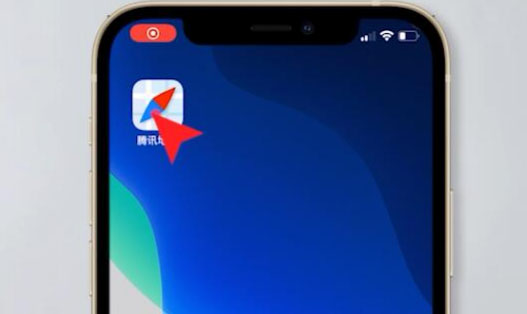
2、在首页点击右侧上报。
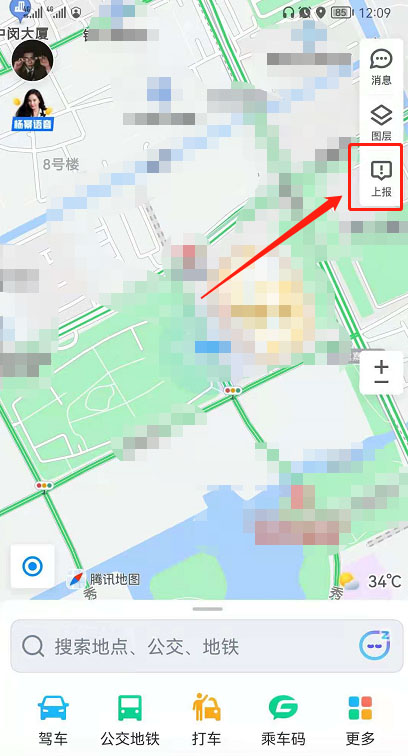
3、进入后点击新增按钮。
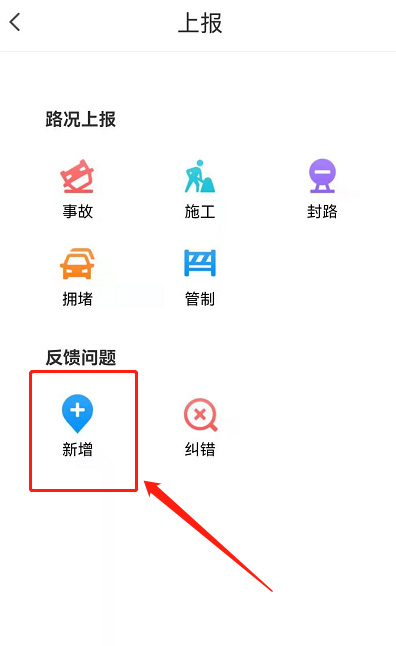
4、选择新增地点。

5、进入后先将我是该地商户右侧按钮开启,然后根据下方要求填写内容。
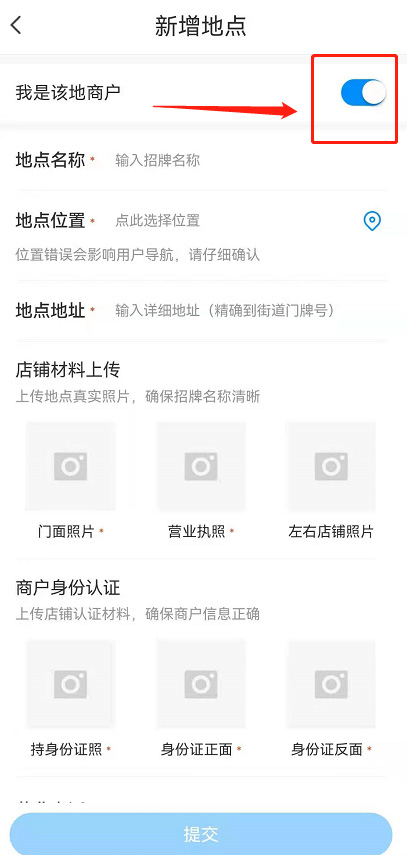
6、最后勾选服务协议,点击提交即可。
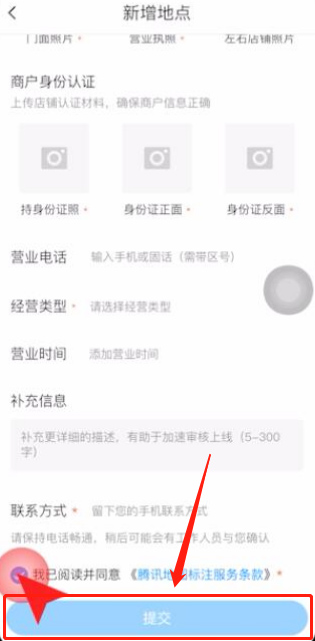
以上就是为玩家们分享的腾讯地图添加商户店铺位置教程,更多教程请关注自由互联。
